春天海报如何带来春意发布时间:2020年12月18日 16:34
硬件型号:联想小新Air15
系统版本:win10
软件版本:PS CC
季节类、节气类、节日类的海报,是设计师日常工作中必不可少的环节,如何设计出新颖创新的春天海报?其实无论是节日海报还是季节海报,节气海报,他们的版式设计都是一样的,归根到底,版式要素就是由文字与图形或者图片组成的,因此文字的编排、图形或图片的运用以及色彩的搭配将成为我们学习如何设计出优秀的春天海报的重点。
接到文案之后我们别着急找素材,先构思如何去设计,一定要根据客户的要求和给出的信息进行延申,可以大致在脑海里布局一下,然后我们就尽可能的去实现这个画面,即使中间环节需要找参考,我们也要完成,这样才会更深刻,就好像我们以前上学做题一样,一步步去研究。
1.打开【PS】,【Ctrl+N】新建画布,新建【图层】,【D】恢复默认前背景色,【B】画笔工具,开始绘制草稿。
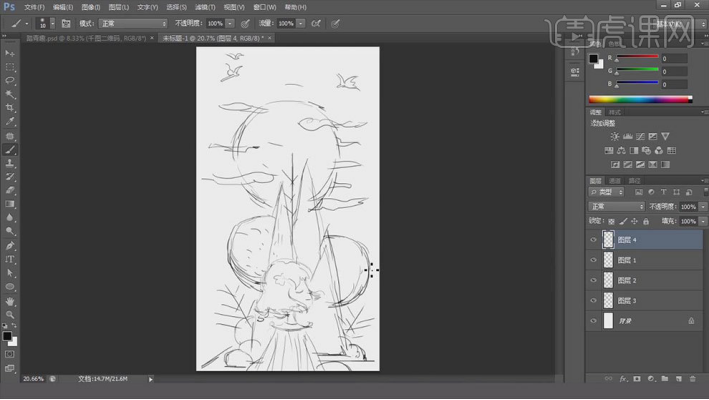
2.按住【Shift】键选择和4个图层,【Ctrl+G】编组。草稿图层下方新建【图层】,【Alt+Delete】填充前景色:淡蓝色。新建【图层】,用【淡蓝色画笔】涂抹背景下方。
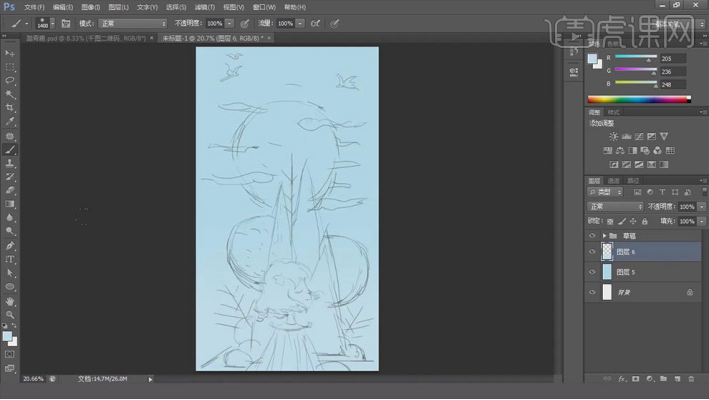
3.新建【图层】,【椭圆工具】按住【Shift】键绘制椭圆,填充颜色。再按住【Alt】键拖动复制多个,调整大小和位置。
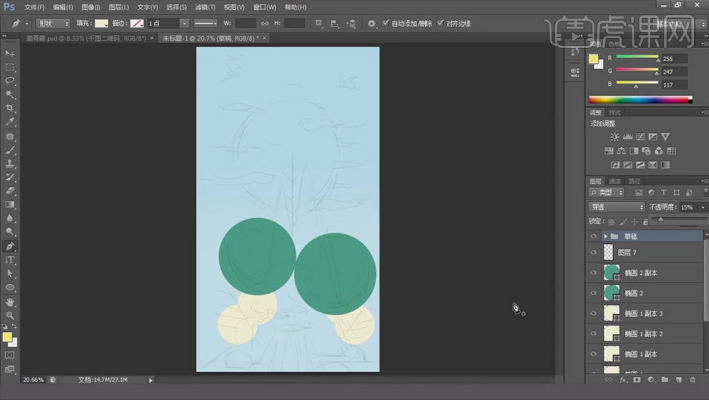
4.再用【钢笔工具】勾勒形状,再继续用【椭圆工具】绘制椭圆,再用【矩形工具】绘制矩形。
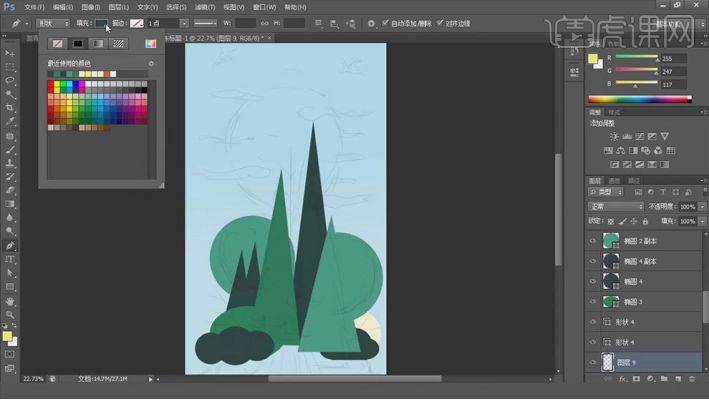
5.同理继续用【钢笔工具】勾勒树枝,编组,再复制2个,调整大小、方向和位置。再调整细节。
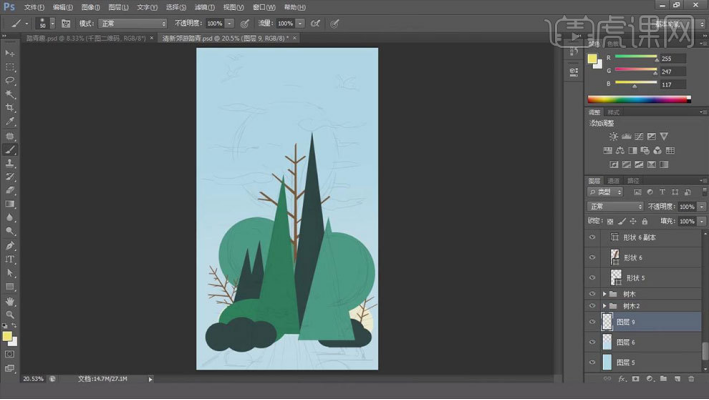
6.【椭圆工具】绘制正圆。新建【图层】,用【钢笔工具】勾勒云朵。
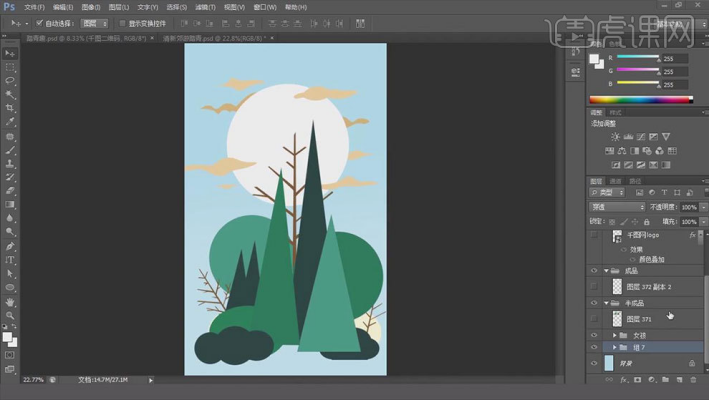
7.同理用【钢笔工具】和【椭圆工具】绘制出女孩,填充颜色。
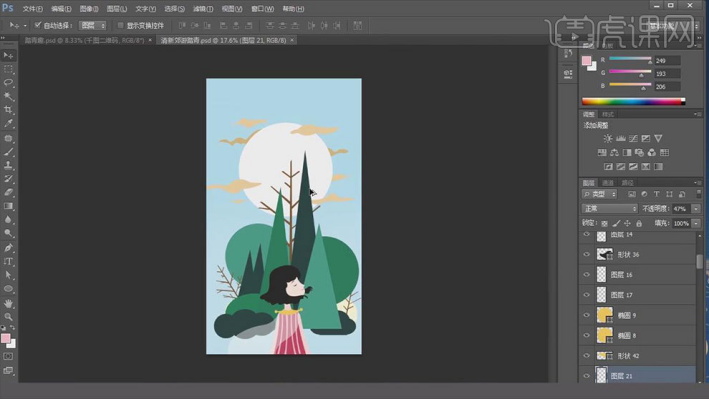
8.太阳图层上方新建【图层】,【Ctrl+Alt+G】创建剪切蒙版,用【颗粒画笔】给形状添加质感。同理给其它形状添加【质感】。
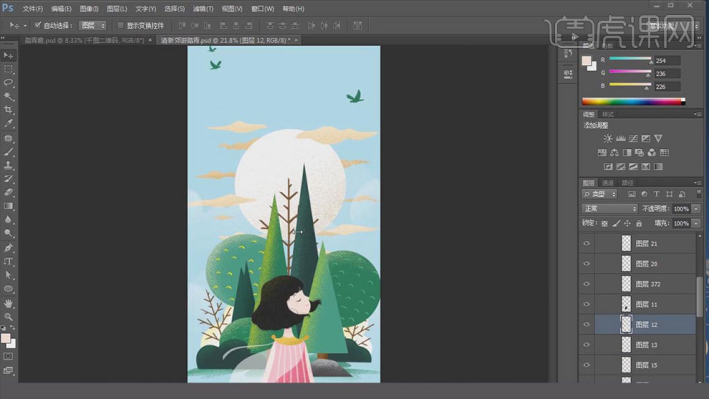
9.女孩脸图层上方新建【剪切图层】,用【淡粉色画笔】绘制腮红,头发丝是通过【画笔】绘制出来的。
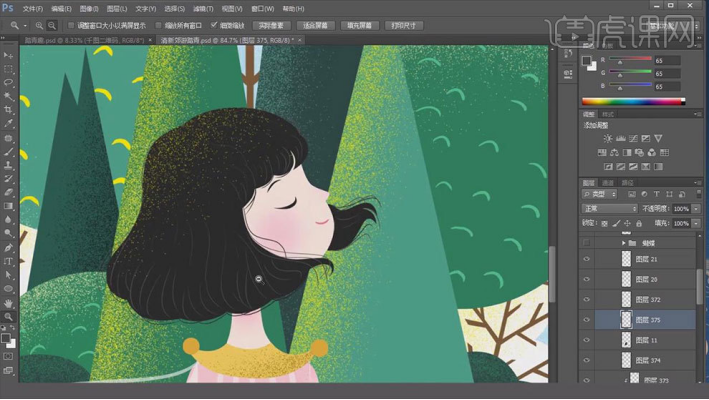
10.新建【图层】,选择【自定义形状工具】,选择自己喜欢的形状,进行绘制。
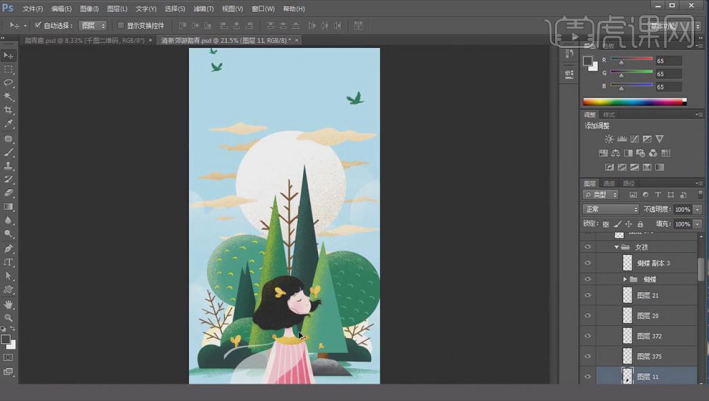
11.最终效果如图示。
OK,设计做完啦,营造场景的时候,素材的选用很关键,还有一些简单的素材,我们自己画可能要比找素材更省时间,再就是画面的统一性是我们一直需要注意的。
























